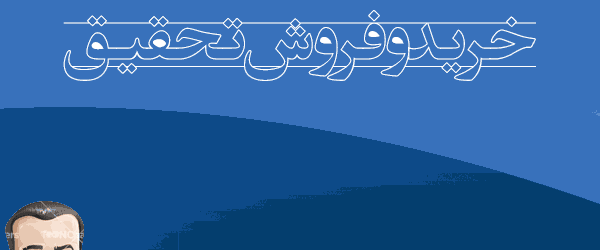در ابتدا باید یک Batch File برای اجرای برنامه مورد نظرتان ایجاد کنید؛ برای این کار برنامه Notepad را باز کنید و داخل آن مطابق دستورات زیر آدرس فایل را که می خواهید به طور خودکار اجرا شود را بنویسید و آنرا با پسوند bat. ذخیره کنید. مثلاً برای اجرای برنامه Windows Media Player که در شاخه C:\Program Files\Windows Media Player قرار دارد و نام فایل اجرایی آن wmplayer.exe می باشد باید این دستورات را بنویسید:
cd C:\Program Files\Windows Media Player\ wmplayer.exe
سپس اگر می خواهید برنامه مورد نظر هنگام بالا آمدن ویندوز به صورت اتوماتیک اجرا شود Batch File ساخته شده را در مسیر زیر کپی نمایید:
C:\WINDOWS\system32\GroupPolicy\Machine\Scripts\St artup
که البته C همان درایو نصب ویندوز است. حال Group Policy را با نوشتن gpedit.msc در Run و زدن OK باز نمایید و از مسیر زیر گزینه Startup را باز کنید:
Computer Configuration\Windows Settings\Scripts (Startup/Shutdown)
در پنجره Startup Properties که باز شده است بر روی …Add کلیک کرده و در پنجره Add a Script بر روی …Browse کلیک کرده و ویندوز به صورت پیش فرض مسیری را که آن Batch File را در آن کپی کرده اید باز می کند، حال آن Batch File را انتخاب کرده و بر روی Open کلیک کنید و سپس OK کنید و در نهایت پنجره Startup Properties را هم OK کنید. اکنون Run را باز کرده و در آن gpupdate /force را نوشته و OK کنید. از این پس هنگام بالا آمدن ویندوز آن برنامه هم خود به خود اجرا می شود.
اگر هم می خواهید آن برنامه هنگام Log on کردن به ویندوز اجرا شود باید مانند فوق عمل کنید با این تفاوت که آن Batch File ساخته شده را در مسیر زیر کپی کنید:
C:\WINDOWS\system32\GroupPolicy\User\Scripts\Logon
و در Group Policy به مسیر زیر رفته و Logon را باز می کنید و Batch File ساخته شده را در آن Add می نمایید:
User Configuration\Windows Settings\Scripts (Logon/Logoff)
منبع باشگاه دانشجویان پیام نور
موضوع مطلب : اجرای,
اتوماتیک,
برنامه,
ویندوز,
log on